Руководство. Интеграция Shmoop for Schools с идентификатором Microsoft Entra
В этом руководстве вы узнаете, как интегрировать Shmoop For Schools с идентификатором Microsoft Entra. Интеграция Shmoop For Schools с идентификатором Microsoft Entra можно:
- Контроль доступа к Shmoop For Schools с помощью идентификатора Microsoft Entra ID.
- Включите автоматический вход пользователей в Shmoop For Schools с помощью учетных записей Microsoft Entra.
- Управление учетными записями в одном центральном расположении.
Необходимые компоненты
Чтобы приступить к работе, потребуется следующее.
- Подписка Microsoft Entra. Если у вас нет подписки, вы можете получить бесплатную учетную запись.
- Подписка Shmoop For Schools с поддержкой единого входа.
Описание сценария
В этом руководстве описана настройка и проверка единого входа Microsoft Entra в тестовой среде.
- Shmoop For Schools поддерживает единый вход, инициируемый поставщиком услуг.
- Shmoop For Schools поддерживает JIT-подготовку пользователей.
Добавление Shmoop For Schools из коллекции
Чтобы настроить интеграцию Shmoop For Schools с идентификатором Microsoft Entra ID, необходимо добавить Shmoop For Schools из коллекции в список управляемых приложений SaaS.
- Войдите в Центр администрирования Microsoft Entra как минимум облачные приложения Администратор istrator.
- Перейдите к приложениям>Identity>Applications>Enterprise. Новое приложение.
- В разделе Добавление из коллекции в поле поиска введите Shmoop For Schools.
- Выберите Shmoop For Schools в области результатов и добавьте это приложение. Подождите несколько секунд, пока приложение не будет добавлено в ваш клиент.
Кроме того, можно также использовать мастер конфигурации корпоративных приложений. В этом мастере можно добавить приложение в клиент, добавить пользователей и группы в приложение, назначить роли, а также просмотреть конфигурацию единого входа. Подробнее о мастерах Microsoft 365.
Настройка и проверка единого входа Microsoft Entra для Shmoop for Schools
Настройте и проверьте единый вход Microsoft Entra в Shmoop For Schools с помощью тестового пользователя B.Simon. Для обеспечения работы единого входа необходимо установить связь между пользователем Microsoft Entra и соответствующим пользователем в Shmoop For Schools.
Чтобы настроить и проверить единый вход Microsoft Entra в Shmoop For Schools, выполните следующие действия.
- Настройте единый вход Microsoft Entra, чтобы пользователи могли использовать эту функцию.
- Создайте тестового пользователя Microsoft Entra для тестирования единого входа Microsoft Entra с помощью B.Simon.
- Назначьте тестового пользователя Microsoft Entra, чтобы разрешить B.Simon использовать единый вход Microsoft Entra.
- Настройка единого входа в Shmoop For Schools необходима для настройки параметров единого входа на стороне приложения.
- Создание тестового пользователя Shmoop For Schools требуется для того, чтобы в Shmoop For Schools был создан пользователь B.Simon, связанный с представлением пользователя Microsoft Entra.
- Проверка единого входа позволяет убедиться в правильности конфигурации.
Настройка единого входа Microsoft Entra
Выполните следующие действия, чтобы включить единый вход Microsoft Entra.
Войдите в Центр администрирования Microsoft Entra как минимум облачные приложения Администратор istrator.
Перейдите на >страницу интеграции приложений>Identity Applications>Enterprise Shmoop For Schools, найдите раздел "Управление" и выберите единый вход.
На странице Выбрать метод единого входа выберите SAML.
На странице Настройка единого входа с помощью SAML щелкните значок карандаша, чтобы открыть диалоговое окно Базовая конфигурация SAML для изменения параметров.

В разделе Базовая конфигурация SAML выполните приведенные ниже действия.
a. В текстовом поле URL-адрес для входа введите URL-адрес в следующем формате:
https://schools.shmoop.com/public-api/saml2/start/<uniqueid>b. В текстовое поле Идентификатор (идентификатор сущности) введите URL-адрес в следующем формате:
https://schools.shmoop.com/<uniqueid>.Примечание.
Эти значения приведены для примера. Необходимо обновить эти значения действующим URL-адресом для входа и идентификатором. Чтобы получить эти значения, обратитесь в службу поддержки клиентов Shmoop For Schools. Вы также можете ссылаться на шаблоны, показанные в разделе "Базовая конфигурация SAML".
Приложение Shmoop For Schools ожидает утверждения SAML в определенном формате, что требует добавления настраиваемых пользовательских сопоставлений атрибутов в конфигурацию атрибутов токена SAML. На следующем снимке экрана показан список атрибутов по умолчанию.

В дополнение к описанному выше приложение Shmoop For Schools ожидает несколько дополнительных атрибутов в ответе SAML, как показано ниже. Эти атрибуты также заранее заполнены, но вы можете изменить их в соответствии со своими требованиями.
Имя Атрибут источника роль user.assignedroles Примечание.
Shmoop For Schools поддерживает две роли для пользователей — Учитель и Ученик. Настройте эти роли в идентификаторе Microsoft Entra, чтобы пользователи могли назначать соответствующие роли. Сведения о настройке ролей в идентификаторе Microsoft Entra см . здесь.
На странице Настройка единого входа с помощью SAML в разделе Сертификат подписи SAML нажмите кнопку "Копировать", чтобы копировать URL-адрес метаданных федерации приложений и сохранить его на компьютере.
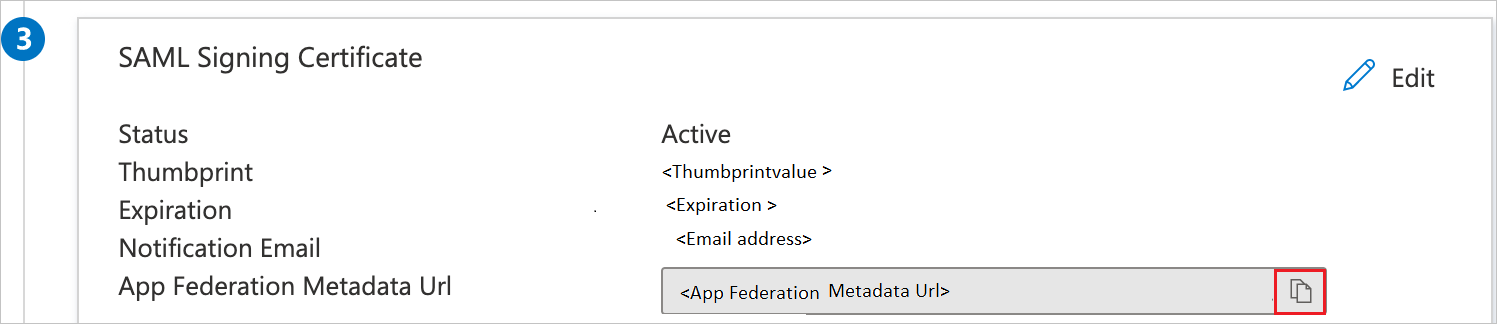
Создание тестового пользователя Microsoft Entra
В этом разделе описано, как создать тестового пользователя B.Simon.
- Войдите в Центр администрирования Microsoft Entra как минимум пользователь Администратор istrator.
- Перейдите ко всем пользователям удостоверений>>.
- Выберите "Создать пользователя>" в верхней части экрана.
- В свойствах пользователя выполните следующие действия.
- В поле "Отображаемое имя" введите
B.Simon. - В поле имени участника-пользователя введите username@companydomain.extensionимя пользователя. Например,
B.Simon@contoso.com. - Установите флажок Показать пароль и запишите значение, которое отображается в поле Пароль.
- Выберите Review + create (Просмотреть и создать).
- В поле "Отображаемое имя" введите
- Выберите Создать.
Назначение тестового пользователя Microsoft Entra
В этом разделе описано, как разрешить пользователю B.Simon использовать единый вход, предоставив этому пользователю доступ к Shmoop For Schools.
- Войдите в Центр администрирования Microsoft Entra как минимум облачные приложения Администратор istrator.
- Перейдите к приложениям>Identity>Application>Enterprise Shmoop for Schools.
- На странице "Обзор" приложения найдите раздел Управление и выберите Пользователи и группы.
- Выберите Добавить пользователя, а в диалоговом окне Добавление назначения выберите Пользователи и группы.
- В диалоговом окне Пользователи и группы выберите B.Simon в списке пользователей, а затем в нижней части экрана нажмите кнопку Выбрать.
- Если вы настроили роли, как описано выше, вы можете выбрать роль из раскрывающегося списка Выберите роль.
- В диалоговом окне Добавление назначения нажмите кнопку Назначить.
Настройка единого входа для Shmoop For Schools
Чтобы настроить единый вход на стороне Shmoop For Schools, отправьте группе поддержки Shmoop For SchoolsURL-адрес метаданных федерации приложений. Специалисты службы поддержки настроят подключение единого входа SAML на обеих сторонах.
Создание тестового пользователя Shmoop For Schools
В этом разделе описано, как создать пользователя B.Simon в приложении Shmoop For Schools. Shmoop For Schools поддерживает JIT-подготовку. Эта функция включена по умолчанию. В этом разделе никакие действия с вашей стороны не требуются. Если пользователь еще не существует в Shmoop For Schools, он создается после выполнения аутентификации.
Примечание.
Чтобы создать учетную запись пользователя вручную, обратитесь в службу поддержки Shmoop For Schools.
Проверка единого входа
В этом разделе описана конфигурация единого входа Microsoft Entra с помощью следующих параметров.
Щелкните "Тестировать это приложение", вы будете перенаправлены по URL-адресу для входа в Shmoop For Schools, где можно инициировать поток входа.
Перейдите по URL-адресу для входа в Shmoop For Schools и инициируйте поток входа.
Вы можете использовать портал "Мои приложения" корпорации Майкрософт. Щелкнув плитку Shmoop For Schools на портале "Мои приложения", вы будете перенаправлены по URL-адресу для входа в Shmoop For Schools. Дополнительные сведения о портале "Мои приложения" см. в этой статье.
Следующие шаги
После настройки Shmoop For Schools вы можете применить управление сеансами, которое в реальном времени защищает конфиденциальные данные вашей организации от хищения и несанкционированного доступа. Управление сеансом является расширением функции условного доступа. Узнайте, как применять управление сеансами с помощью приложений Defender для облака.